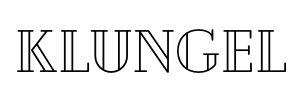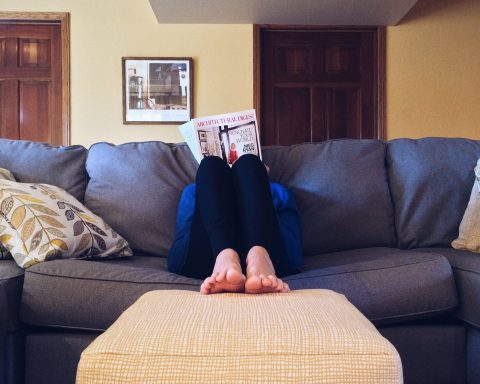Wil je meerdere pdf’s samenvoegen? Bijvoorbeeld omdat je een presentatie moet geven op werk en je het bestuur de hele presentatie in één bestand wilt geven? Of moet je iets online inleveren dat uit verschillende bestanden bestaat? Het is niet zo handig om meerdere pdf-bestanden te lezen. Je moet er dan steeds een openen en sluiten of je zit door allemaal losse boekjes te bladeren. Als je ze in één kunt samenvoegen zal het een stuk makkelijker te lezen zijn.
In dit artikel laten we drie manieren zien om pdf-bestanden samen te voegen. We geven voorbeelden voor zowel de Windows computer als een Mac computer. We laten je zien hoe je een pdf kunt samenvoegen met EasePDF (Online PDF Converter), SmallPDF (Online PDF Converter) en Adobe Acrobat DC (Desktop Program).We zullen alle stappen laten zien zodat je zelf kunt kiezen welke manier het beste voor jou werkt.
PDF-combinatie
PDF-combinatie betekent dat je PDF-bestanden samenvoegt. Het combineren van PDF-bestanden is het proces waarbij twee of meer PDF-bestanden worden samengevoegd via een PDF-converter. Met deze methode is het erg makkelijk om bestanden over te zetten. Dus als je meerdere PDF-bestanden met je vrienden wilt delen of als je meerdere PDF-bestanden in één bestand wilt combineren om te lezen, is dit een erg handige methode. De PDF-converters die we hebben gekozen in dit artikel, hebben we uitgekozen om een aantal redenen:
Functionaliteit – De PDF-converter heeft niet maar één functie. Het is voor gebruikers handig als er meerdere functionaliteiten zitten aan de tool. Zodat je bijvoorbeeld ook wijzigingen kunt aanbrengen in je PDF-bestand. Wij hebben gekeken naar converters die meer dan 5 functies hebben.
Eenvoud – De tool moet gebruiksvriendelijk zijn en makkelijk te gebruiken. De gebruiker moet met slechts een paar klikken, kunnen doen wat die wilt.
Methode 1 – EasePDF
De eerste methode waarmee we je kennis laten maken is de EasePDF converter. Deze converter helpt jou om op een eenvoudige manier PDF-bestanden te combineren. Ondanks dat de converter meer dan 20 tools heeft, is die makkelijk in gebruik. Zo maakt deze converter onder andere gebruik van Merge PDF. Met deze tool kunnen gebruikers eenvoudig documenten bij elkaar voegen zonder dat de kwaliteit van de documenten achteruitgaat. Je hoeft hiervoor ook niks op je computer of bureaublad te downloaden. Je kunt het programma gewoon gebruiken als je een werkende internetverbinding hebt. Waar en wanneer je wilt, kun je de website starten. Alle tools in EasePDF zijn gratis te gebruiken zonder beperking. Zo gebruik je het:
Stap 1. Ga naar EasePDF en klik op “Merge PDF” op de startpagina.
Stap 2. Upload jouw pdf’s. Hier zijn vier vier verschillende manieren voor:
- Klik op de knop ” Bestand (en) toevoegen ” en upload bestanden vanaf jouw lokale computer.
- Klik op het Google Drive en Dropbox pictogram om bestanden te uploaden.
- Klik op het URL- pictogram om de link te kopiëren en plakken om bestanden te uploaden.
- Sleep jouw bestanden naar de tabel en zet ze daar neer.
Stap 3. Nu staan al je bestanden erin. In deze stap kun je de volgorde van de PDF-bestanden wijzigen, de bestanden roteren of de bestanden verwijderen zoals jij dat wilt.
Stap 4. Als je zeker weet dat je geen wijzigingen meer gaat aanbrengen, kun je rechtsonder op ” PDF samenvoegen ” klikken.
Stap 5. Download jouw nieuwe PDF-bestand naar de lokale computer of sla het op in Google Drive of Dropbox. Als je wilt doorgaan met het samenvoegen van PDF, klik je op het pictogram “Opnieuw beginnen “.
Methode 2: Adobe Acrobat DC
Deze professionele converter is misschien wel de beste PDF-lezer. Dit programma kun je zowel individueel als zakelijk gebruiken. Adobe Acrobat DC is wel een premium software en dat betekent dat je ervoor moet betalen. Je kunt voordat je besluit het aan te schaffen wel een gratis proeftijd nemen van 7 dagen. Daarna moet je elke maand 14,99 dollar betalen voor Pro DC of 12,99 dollar voor Standard DC. Je kunt vanuit elk bestand PDF-bestanden maken en rechtstreeks in uw PDF bewerken. Je gaat als volgt te werk:
Stap 1. Ga naar Adobe Acrobat DC, download en kies voor de gratis proefversie.
Stap 2. Installeer het, klik vervolgens op de ” Extra ” kraan in de linkerbovenhoek en zoek naar ” Combineer bestanden “.
Stap 3. Klik op het pictogram ” Bestanden combineren ” en voeg PDF-bestanden toe die je moet samenvoegen. Selecteer daarna opties als je dat nodig hebt.
Stap 4. Klik op “Bestanden combineren”.
Stap 5. Klik op de knop ” Bestand ” in de linkerbovenhoek, selecteer ” Opslaan als ” om het op een nieuwe locatie op te slaan.
Methode 3: Smallpdf
Als je PDF-bestanden altijd online converteert, bent je misschien wel bekend met Smallpdf. Smallpdf werkt hard om een eenvoudig te gebruiken, professionele online PDF-converter te zijn. Het heeft 18 tools voor gebruikers. Hiermee kunnen ze met hun PDF-bestanden om gaan en deze converter stelt hen in staat bestanden vanuit de cloud te uploaden zonder tijd te verspillen aan opnieuw uploaden als ze dat eerder hebben gedaan. De software is veilig te gebruiken. Ben je geen betaalde gebruiker? Dan heb je met dit softwareprogramma een tijdslimiet van tweemaal per uur. Je kunt voordat je besluit voor hun diensten te betalen een proefperiode van 14 dagen nemen. Zo werkt het:
Stap 1. Ga naar Smallpdf. Je ziet een gratis proefapplicatie. Als je overweegt om van hun diensten gebruiken te maken, kunt je dit eerst uitproberen.
Stap 2. Klik vervolgens op: “PDF samenvoegen”
Stap 3. Nu kun je de modi selecteren waarin je wilt adopteren. Beide modi ondersteunen de voortdurende toevoeging van bestanden.
Paginamodus – alle bestanden die je uploadt, worden op de pagina’s weergegeven. Vervolgens kun je de volgorde van de geselecteerde pagina roteren, verwijderen en wijzigen. Als jouw bestanden veel pagina’s bevatten, zal het een beetje moeilijk voor je zijn om het te lezen.
Bestandsmodus – je hebt alleen een overzicht van je bestanden (niet de pagina’s erin). Je kunt ook de volgorde van het geselecteerde bestand roteren, verwijderen en wijzigen. Maar jouw manipulatie is voor het hele bestand, als je dus een bestand roteert, worden alle pagina’s in het bestand omgedraaid.
Stap 4. Na het manipuleren van het bestand, kun je op ” Merge PDF! ” klikken in de rechter hoek beneden aan de pagina.
Stap 5. Download jouw samengevoegde bestand. Je kunt het downloaden of opslaan in Google Drive of Dropbox. Of je kunt het naar anderen e-mailen. Smallpdf heeft ook enkele tools waarin je mogelijk geïnteresseerd bent. Deze extra tools kun je ook allemaal toepassen.